Cum să dezactivați protecția integrității sistemului pe un Mac (și de ce nu ar trebui să faceți acest lucru)

Mac OS X 10.11 El Capitan protejează fișierele și procesele de sistem cu o nouă funcție denumită Protecție integrată a sistemului. SIP este o caracteristică la nivel de kernel care limitează ceea ce poate face contul "rădăcină".
Aceasta este o facilitate de securitate excelentă și aproape toată lumea - chiar și "utilizatorii de putere" și dezvoltatorii - ar trebui să o lase activată. Dar, dacă într-adevăr trebuie să modificați fișierele de sistem, îl puteți ocoli.
Ce este protecția integrității sistemului??
Pe Mac OS X și alte sisteme de operare asemănătoare UNIX, inclusiv Linux, există un cont "root" care, în mod tradițional, are acces deplin la întregul sistem de operare. A deveni utilizatorul rădăcină - sau a obține permisiuni root - vă oferă acces la întregul sistem de operare și posibilitatea de a modifica și șterge orice fișier. Malware-ul care obține permisiuni root poate folosi acele permisiuni pentru a deteriora și infecta fișierele de nivel inferior ale sistemului de operare.
Introduceți parola într-un dialog de securitate și ați dat permisiunile pentru root root. Acest lucru permite în mod tradițional să facă ceva pentru sistemul dvs. de operare, deși mulți utilizatori de Mac nu s-au înțeles acest lucru.
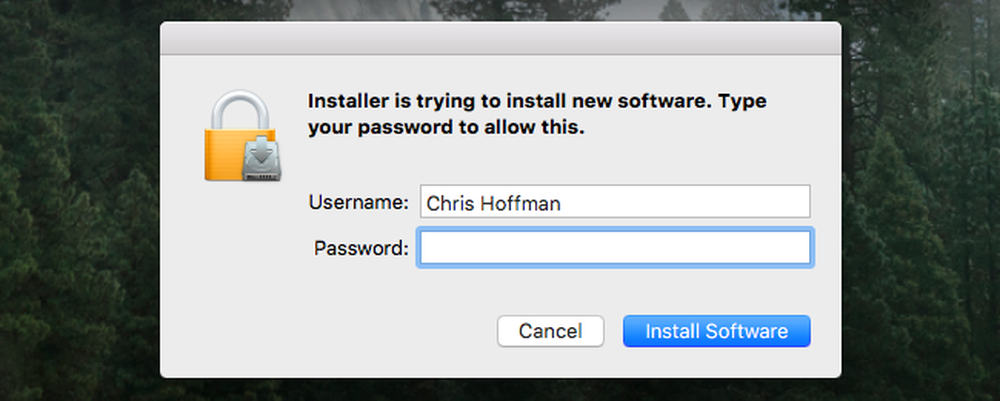
Protecția integrității sistemului - cunoscută și sub denumirea de "rădăcină" - funcționează prin restricționarea contului rădăcină. Kernel-ul sistemului de operare însuși pune verificări asupra accesului utilizatorului rădăcină și nu-l va permite să facă anumite lucruri, cum ar fi modificarea locațiilor protejate sau introducerea codului în procesele de sistem protejate. Toate extensiile de kernel trebuie să fie semnate și nu puteți dezactiva Protecția integrității sistemului din cadrul Mac OS X în sine. Aplicațiile cu permisiuni rădăcină ridicate nu mai pot să interfereze cu fișierele de sistem.
Probabil că veți observa acest lucru dacă încercați să scrieți la unul dintre următoarele directoare:
- /Sistem
- /cos
- / usr
- / sbin
Sistemul OS X nu va permite acest lucru și veți vedea un mesaj "Operația nu este permisă". De asemenea, OS X nu vă va permite să montați o altă locație pe unul dintre aceste directoare protejate, deci nu există nicio posibilitate în acest sens.
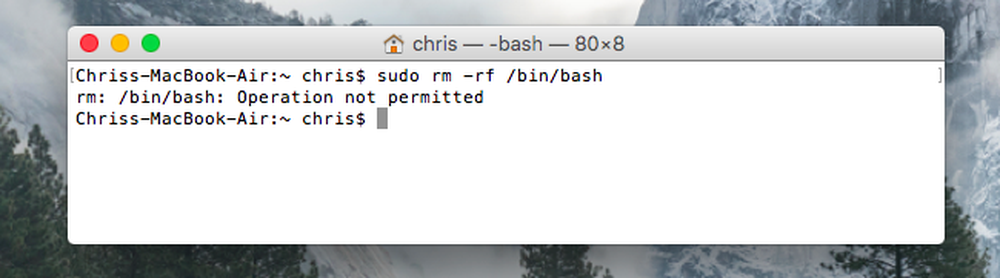
Lista completă a locațiilor protejate se găsește la /System/Library/Sandbox/rootless.conf pe calculatorul dvs. Mac. Acesta include fișiere precum aplicațiile Mail.app și Chess.app incluse în Mac OS X, astfel încât să nu le puteți elimina - chiar și din linia de comandă ca utilizator rădăcină. Acest lucru înseamnă, de asemenea, că malware-ul nu poate modifica și infecta aceste aplicații.
Nu întâmplător, opțiunea "permisiunile de reparare a discurilor" din Disk Utility - folosită mult timp pentru depanarea diferitelor probleme Mac - a fost eliminată. Protecția integrității sistemului ar trebui să împiedice, oricum, să împiedice modificarea permisiunilor de fișier. Disk Utility a fost reproiectat și încă mai are o opțiune "First Aid" pentru repararea erorilor, dar nu include nici o cale de a repara permisiunile.
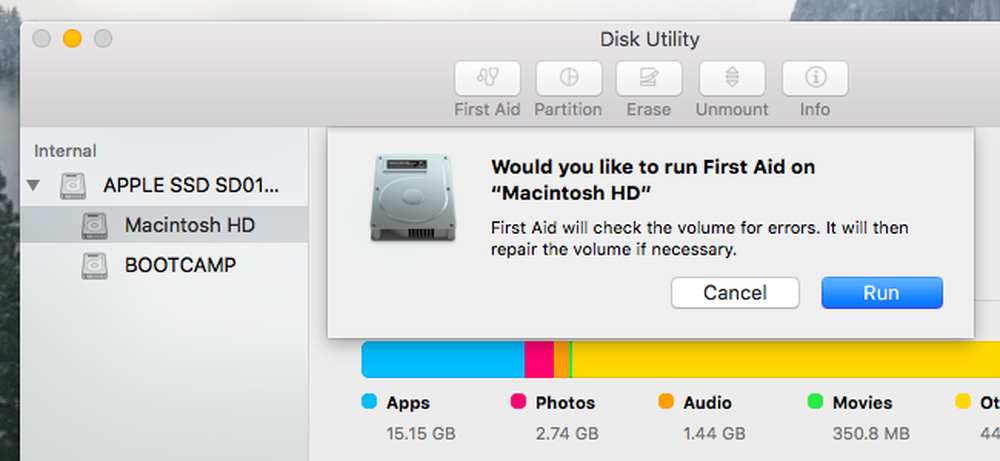
Cum să dezactivați protecția integrității sistemului
Avertizare: Nu faceți acest lucru decât dacă aveți un motiv foarte bun pentru a face acest lucru și știți exact ce faceți! Majoritatea utilizatorilor nu vor trebui să dezactiveze această setare de securitate. Nu intenționează să vă împiedice să deranjeze sistemul - este destinat să împiedice malware-ul și alte programe care se comportă rău să se amestece cu sistemul. Dar unele utilități de nivel scăzut pot funcționa numai dacă au acces nelimitat.
Setarea Protecție Integritate Sistem nu este stocată în Mac OS X în sine. În schimb, este stocat în NVRAM pe fiecare Mac individual. Acesta poate fi modificat numai din mediul de recuperare.
Pentru a porni în modul de recuperare, reporniți Mac-ul și țineți-l pe Command + R în timp ce se încarcă. Veți intra în mediul de recuperare. Faceți clic pe meniul "Utilitare" și selectați "Terminal" pentru a deschide o fereastră terminal.
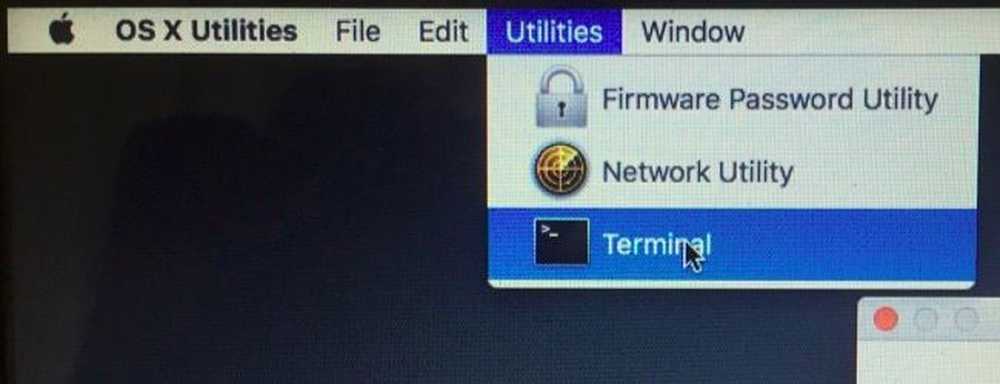
Tastați următoarea comandă în terminal și apăsați Enter pentru a verifica starea:
statutul csrutil
Veți vedea dacă protecția integrității sistemului este activată sau nu.

Pentru a dezactiva Protecția integrității sistemului, executați următoarea comandă:
csrutil dezactivați
Dacă decideți că doriți să activați SIP mai târziu, reveniți la mediul de recuperare și executați următoarea comandă:
csrutil permite
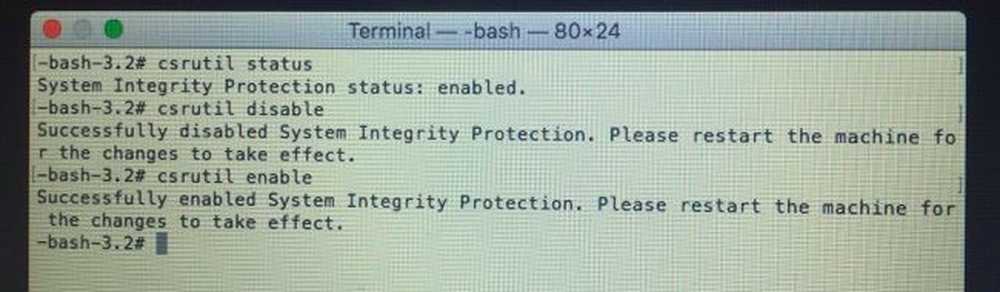
Reporniți-vă Macul și noua setare de protecție a integrității sistemului va intra în vigoare. Utilizatorul rădăcină va avea acum accesul său complet, nerestricționat la întregul sistem de operare și la fiecare fișier.
Dacă ați avut anterior fișiere stocate în aceste directoare protejate, înainte de a vă actualiza sistemul de operare Mac la OS X 10.11 El Capitan, acestea nu au fost șterse. Veți găsi că acestea sunt mutate în directorul / Library / SystemMigration / History / Migration- (UUID) / QuarantineRoot / pe Mac.
Credit de imagine: Shinji pe Flickr




